Links rápidos para procedimentos nesta página:
Ao espelhar alterações em objetos de curva usando o modo Refletir nós, edite os nós e faça as mesmas edições de modo inverso nos nós correspondentes. Por exemplo, se você mover um nó para a direita, o nó correspondente se moverá na mesma distância para a esquerda. Esse recurso é útil quando você deseja moldar um objeto de curva e espelhar as alterações através do lado esquerdo e direito ou do lado superior e inferior do objeto.
Para espelhar alterações, você deve selecionar dois objetos de curva, um deles criado pelo espelhamento do outro, ou um objeto simétrico. Para obter informações sobre como espelhar objetos, consulte Girar e espelhar objetos.. Em seguida, escolha se deseja espelhar alterações horizontalmente (ao longo de uma linha de simetria vertical) ou verticalmente (ao longo de uma linha de simetria horizontal). Para finalizar, é preciso selecionar os nós correspondentes apropriados para que as alterações na edição sejam espelhadas nos objetos selecionados.
Esquerda: Dois nós correspondentes são selecionados em objetos de curva espelhados. Direita: Quando as alças de controle azuis são movidas, a alteração é refletida nas alças de controle correspondentes (em vermelho).
| 1 . |
Usando a ferramenta Seleção, selecione objetos de curva espelhados ou um objeto de curva simétrico. |
|
• |
Botão Refletir nós horizontalmente  — permite editar nós correspondentes em objetos espelhados horizontalmente — permite editar nós correspondentes em objetos espelhados horizontalmente |
|
• |
Botão Refletir nós verticalmente  — permite editar nós correspondentes em objetos espelhados verticalmente — permite editar nós correspondentes em objetos espelhados verticalmente |

Para moldar vários objetos usando o modo Refletir nós, clique no primeiro objeto e arraste para selecionar os nós; ou mantenha pressionada a tecla Shift e clique em cada nó do primeiro objeto. Em seguida, mantenha pressionada a tecla Shift, clique no segundo objeto e arraste para selecionar os nós ou mantenha pressionada a tecla Shift e clique em cada nó do segundo objeto.

Nem todos os componentes estão disponíveis em nossas versões de teste, acadêmica e OEM. Componentes não disponíveis podem incluir aplicativos Corel, recursos, utilitários de terceiros e arquivos de conteúdo extra.
Copyright 2018 Corel Corporation. Todos os direitos reservados.
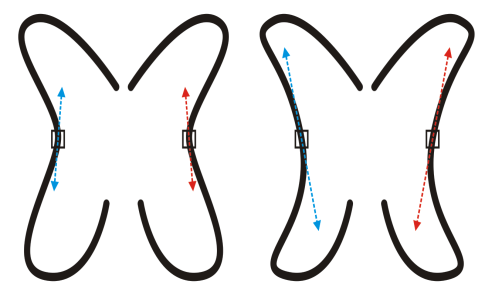
![]()